Nous savons tous que lorsque nous supprimons un fichier/dossier, ils seront déplacés vers un emplacement temporaire appelé 'Corbeille' ou 'Corbeille'. Nous pouvons supprimer définitivement le contenu de la corbeille ou le restaurer si nous en avons besoin ultérieurement. C'est ainsi que nous utilisons les poubelles graphiques. Cependant, si vous êtes un utilisateur intensif de la ligne de commande et que vous recherchez une autre manière d'utiliser la corbeille à partir du terminal, vous devez cocher 'Trash-cli' utilitaire. Trash-cli est une corbeille en ligne de commande pour les systèmes de type Unix. Il utilise la même corbeille que celle utilisée par GNOME, KDE et XFCE, mais nous pouvons l'utiliser directement depuis le terminal. En utilisant trash-cli, nous pouvons supprimer, restaurer des éléments comme nous le faisons dans la corbeille graphique.
Dans ce bref didacticiel, nous expliquerons comment installer et utiliser l'utilitaire "Trash-cli" sous Linux.
Trash-cli :une corbeille en ligne de commande (corbeille) pour les systèmes de type Unix
Installation
Trash-cli est disponible dans les dépôts par défaut de la plupart des distributions Linux.
Pour l'installer sur Arch Linux et ses dérivés :
$ sudo pacman -S trash-cli
Sur Debian, Ubuntu, Linux Mint :
$ sudo apt-get install trash-cli
Sur Fedora et d'autres systèmes basés sur RPM :
$ sudo dnf install trash-cli
Ou,
$ sudo yum install trash-cli
Si Trash-cli n'est pas disponible sur les référentiels, vous pouvez le compiler et l'installer à partir des sources.
Pour l'installer à l'échelle du système, exécutez les commandes suivantes une par une.
$ git clone https://github.com/andreafrancia/trash-cli.git
$ cd trash-cli
$ sudo python setup.py install
Pour une installation au niveau de l'utilisateur, exécutez.
$ python setup.py install --userTélécharger - Ebook gratuit :"6 choses qu'Ubuntu fait mieux que Windows"
Utilisation
Trash-cli prend en charge les fonctions suivantes :
- mise aux ordures - Supprimer des fichiers et des dossiers,
- vider la corbeille - Vider la corbeille,
- corbeille - Lister les fichiers et dossiers supprimés,
- restauration de la corbeille - Restaurer un fichier ou un dossier supprimé,
- corbeille-rm - Supprimez des fichiers individuels de la corbeille.
Permettez-moi de vous montrer quelques exemples, afin que vous puissiez comprendre comment cela fonctionne !
Pour envoyer un fichier nommé "file.txt" à la corbeille, exécutez :
$ trash-put file1
De même, nous pouvons supprimer un répertoire à l'aide de la commande :
$ trash-put dir1
Vous pouvez vérifier si les fichiers ou dossiers ont été envoyés à la corbeille dans votre gestionnaire de fichiers.
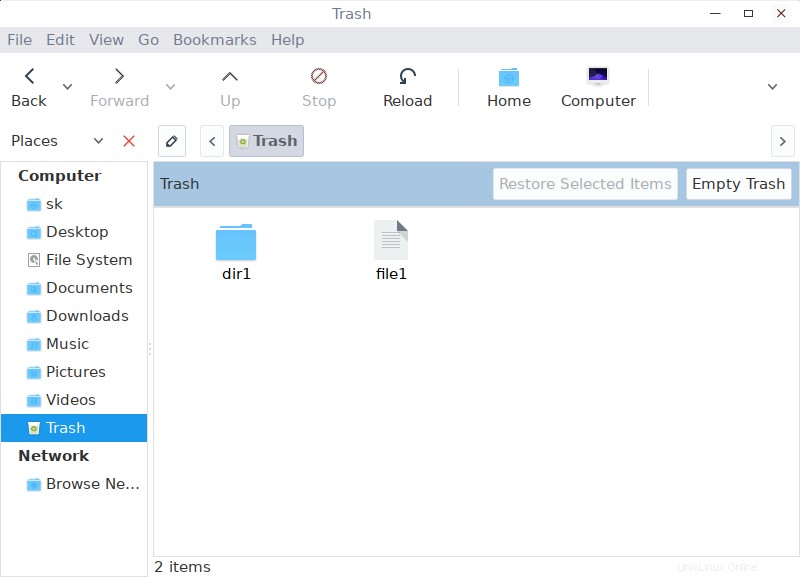
Comme vous le voyez dans la sortie ci-dessus, file1 et dir1 ont été envoyés dans le dossier Corbeille.
Pour afficher le contenu de votre corbeille depuis Terminal, exécutez :
$ trash-list
Exemple de sortie :
2017-02-16 15:42:50 /home/sk/dir1 2017-02-16 15:41:47 /home/sk/file1
Vous pouvez restaurer les éléments supprimés à tout moment à l'aide de la commande :
$ trash-restore
Il vous demandera quel fichier vous souhaitez restaurer. Entrez simplement le nombre (0 ou 1 dans notre cas). Le fichier respectif sera restauré. Je voulais restaurer dir1 , j'ai donc saisi 0 (zéro).
Exemple de résultat :
0 2017-02-16 15:42:50 /home/sk/dir1 1 2017-02-16 15:41:47 /home/sk/file1 What file to restore [0..1]: 0
maintenant, l'élément sélectionné sera restauré.
Pour vider tous les éléments de la corbeille, vous pouvez utiliser :
$ trash-empty
En outre, vous pouvez supprimer un seul dossier/fichier de la corbeille comme indiqué ci-dessous.
$ trash-rm file1
La commande ci-dessus supprimera définitivement l'élément spécifié, c'est-à-dire fichier1 .
Trash-cli permet également de supprimer les contenus de plus de x jours. Supposons, par exemple, que pour supprimer un contenu datant de plus de 7 jours, exécutez la commande suivante :
$ trash-empty 7
Suggestion de lecture :
- Autotrash - Un outil CLI pour purger automatiquement les anciens fichiers supprimés
Vous savez maintenant comment utiliser la corbeille à partir de la ligne de commande à l'aide de l'utilitaire trash-cli. J'espère que vous le trouverez utile.